Stále píšete nebo píšete slova, když potřebujete změnit JPG na Text? Díky současné technologii je mnohem jednodušší převést JPG na text, aniž byste museli platit za cokoli a jen pár kliknutí. Vše, co musíte udělat, je získat dobrý převodník JPG na text.
Pro ty, kteří stále neznají jednoduché způsoby konverze JPG na text, uvádíme 6 užitečných metod, jak naučit průvodce převodem JPG na text. S těmito nejlepšími způsoby můžete provést takovou konverzi volně bez nákupu, dokonce i stahování jakéhokoli softwaru. Pokračujte ve čtení a postupujte podle dalších nejlepších způsobů, jak začít převádět JPG na text sami.
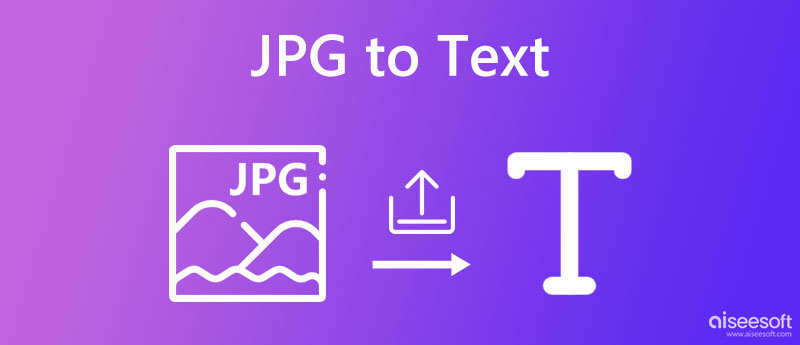
Microsoft OneNote má funkci, která vám pomůže převést JPG na text. Dodává se s nejnovějšími verzemi sady Office. Poskytuje a učí vám, jak používat aplikaci Office pro vytváření, úpravy a ukládání poznámek. A můžete jednoduše následovat další kroky, abyste zjistili, jak převést JPG na text pomocí OneNote společnosti Microsoft.
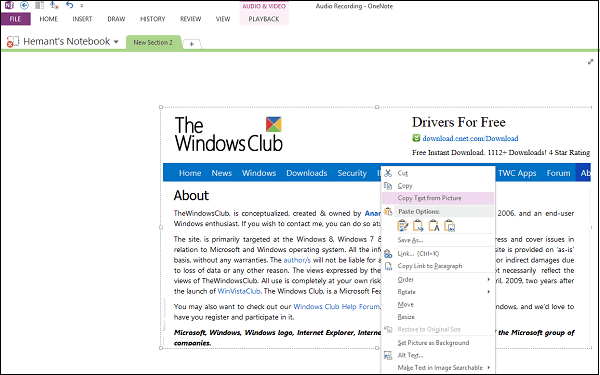
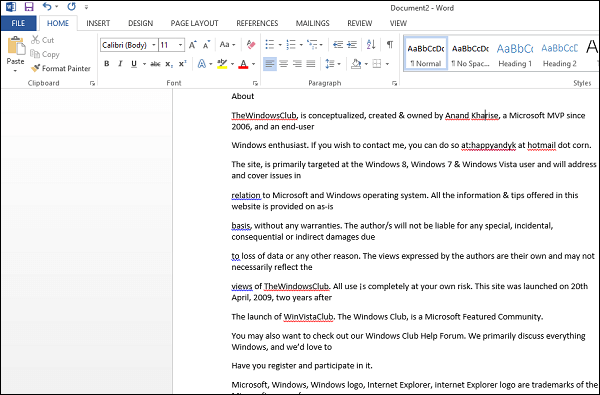
První způsob, jak převést JPG na text, je pomocí Aiseesoft Free JPG Word Converter. Pomocí tohoto nástroje můžete změnit obrázky JPG/JPEG na dokument aplikace Word, což vám pomůže převést extrahovaný text z obrázků. Kromě toho můžete tento převaděč také použít ke změně dokumentů aplikace Word na obrázky v dávkách. A co víc, Aiseesoft Free JPG Word Converter je bezpečný.
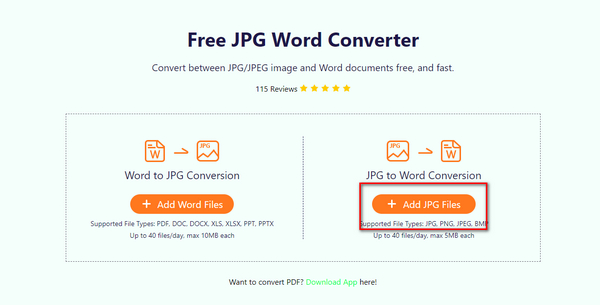
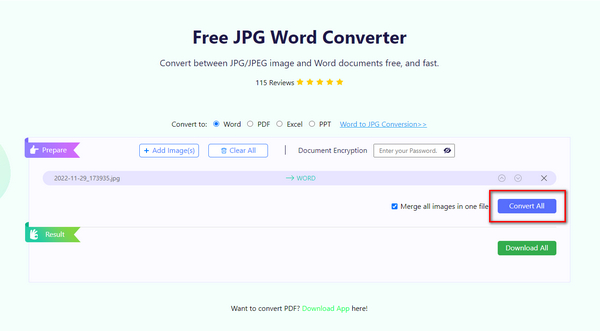
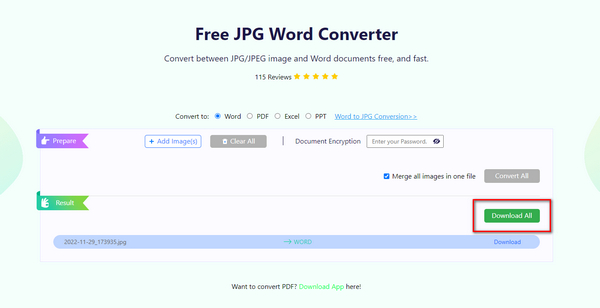
Doporučujeme také použít Convertimagetotext.net k převodu JPG na text pro vás. Naskenovaný soubor obrázku (.jpg) můžete jednoduše převést na text několika kliknutími. Na tomto webu se však zobrazují nežádoucí reklamy. Pokud vám tyto reklamy nevadí, je tento online převodník dobrou volbou.
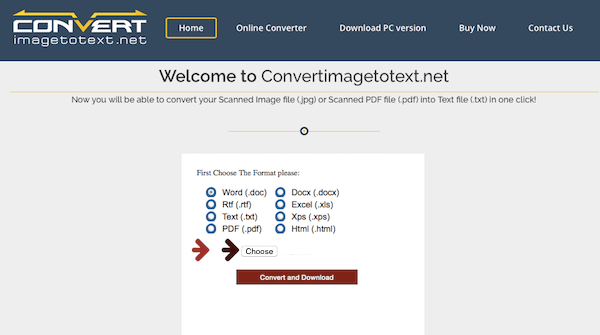
OCRConvert.com je bezplatná online služba OCR, která vám umožňuje převést JPG na text a naskenované obrázky do upravitelných textových dokumentů. Nové textové soubory můžete získat pouze pomocí několika jednoduchých kroků. Tento online převodník však obsahuje i některé nežádoucí reklamy, které mohou ovlivnit váš proces převodu.
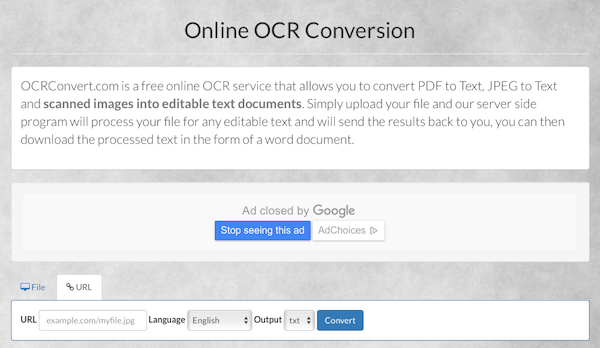
Můžete také použít bezplatnou online službu OCR s převodníkem Online OCR k převodu JPG na text. Na webu jsou nějaké reklamy. Ale měli byste vědět, že maximální velikost souboru, kterou můžete do tohoto převaděče nahrát, je 15 MB. V následujícím textu jsou uvedeny jednoduché kroky, kterými můžete převést JPG na text.
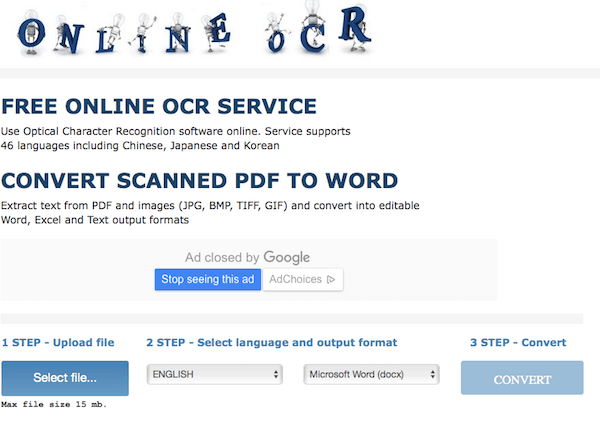
Chcete-li převést JPG na text, onlineDocumentConversion.com je také dobrá volba, kterou nesmíte nechat ujít. Můžete jednoduše nahrávat, převádět a poté upravovat své dokumenty, jak chcete. Pokud však chcete s tímto online převodníkem převést JPG na text zdarma, musíte se nejprve zaregistrovat a nejprve se přihlásit.
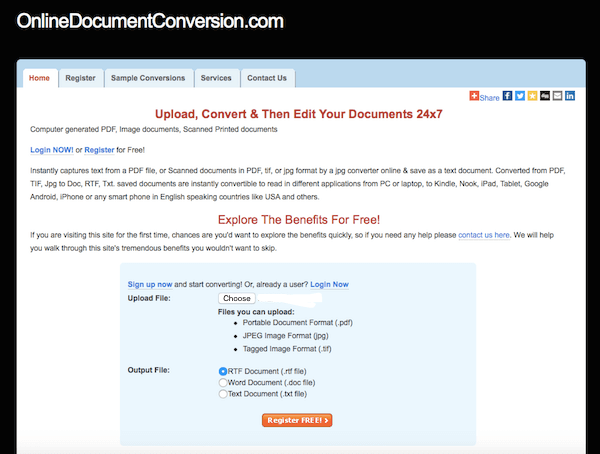
1. Umíte převést JPG na text ve Wordu?
Ano, můžete použít Aiseesoft Free JPG Word Converter převést JPG na text ve Wordu pouze ve 3 krocích.
2. Jak převést DOC na TXT soubor?
Existuje mnoho nástrojů, které můžete použít k převodu DOC do TXT. Pokud se rozhodnete použít Zamxar, měli byste vybrat soubor DOC, který se chystáte převést, klepněte na TXT a dokončete převod.
3. Jak převedu PNG na text?
PNG můžete převést na text pomocí Disku Google. Kliknutím na Nahrát soubory importujte svůj PNG, poté klikněte pravým tlačítkem na PNG a klikněte na Otevřít v > Dokumenty Google. Po chvíli čekání se text na vašem PNG načte do Dokumentů Google.
Proč investovat do čističky vzduchu?
V tomto článku jsme vám představili několik nejlepších metod převést JPG na text, včetně 6 online způsobů, jak takovou konverzi snadno provést. Tento převod JPG na text můžete úspěšně provést, pokud budete postupovat podle těchto profesionálních způsobů. Nezapomeňte tento užitečný článek sdílet se svými přáteli, kteří mají stále potíže s převodem JPG na text. Doufám, že se můžete těšit.
Převod JPG / JPEG
Převést JPG na ICO Převod JPG na Word Převod JPG na text Převést JPEG na PNG Proměňte JPEG na Vector Převést JPG na GIF
Video Converter Ultimate je vynikající video konvertor, editor a vylepšovač pro převod, vylepšení a úpravu videí a hudby v 1000 formátech a dalších.
100% bezpečné. Žádné reklamy.
100% bezpečné. Žádné reklamy.